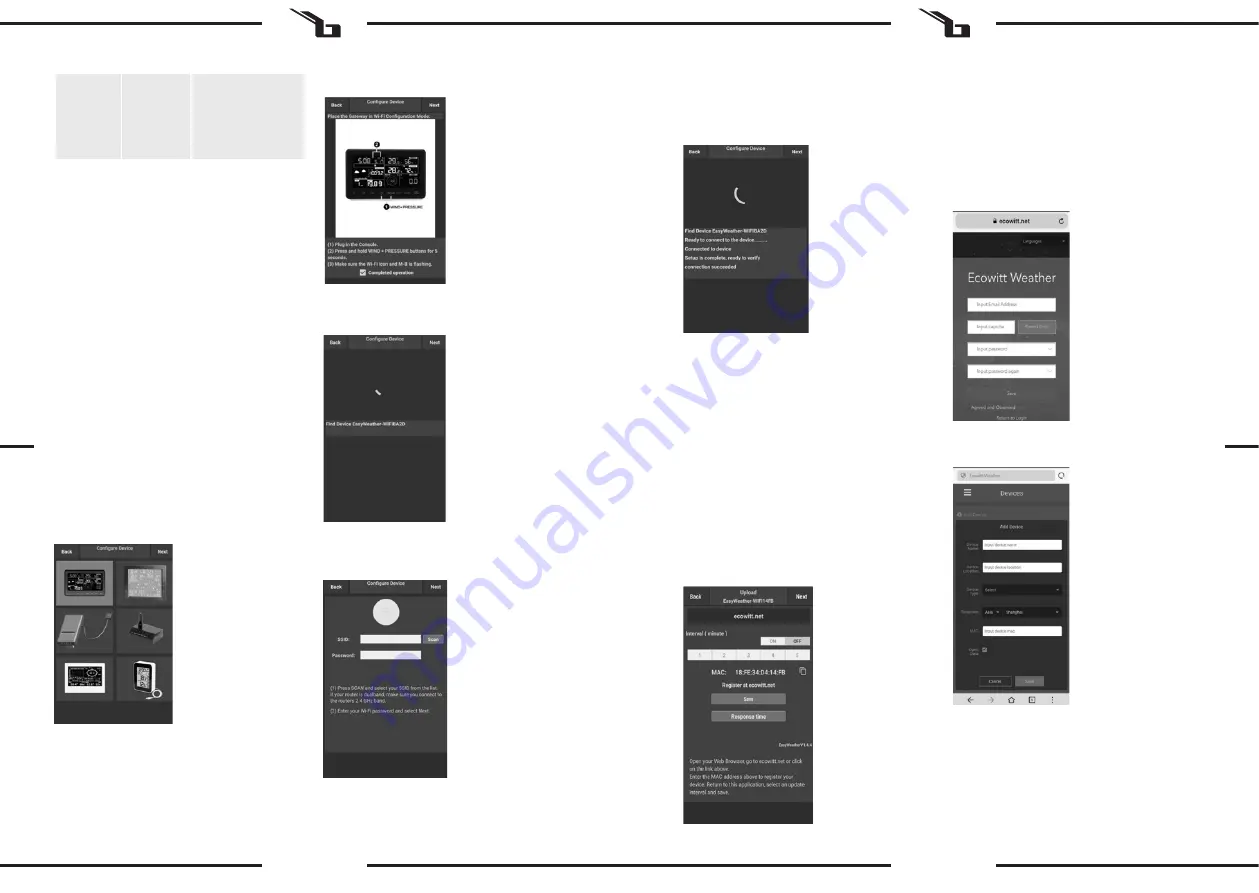
62
63
06.11.2020
4)
Naciśnij Skanuj i wybierz swój SSID z listy, a następnie
wprowadź hasło WiFi i naciśnij „Next” (Dalej). Jeśli
posiadasz dwupasmowy router (2,4 GHz i 5,0 GHz),
upewnij się, że łączysz się z pasmem 2,4 GHz,
w przeciwnym razie stacja pogodowa nie będzie
mogła połączyć się z Wi-Fi.
5)
Zacznij podłączać telefon do stacji pogodowej
„EasyWeather-WIFI” i do routera. Po pomyślnej
konfiguracji nastąpi automatyczne przejście do
ekranu „Upload Setting” (Ustawienia przesyłania).
Ustawienia przesyłania
Twoja konsola może wysyłać dane z twoich czujników do
wybranych internetowych serwisów pogodowych: ecowitt.
net, Wunderground.com, weathercloud.net, wow.metoffice.
gov.uk i twojej niestandardowej strony internetowej.
Użytkownik musi zarejestrować się na wybranej stronie
internetowej, aby uzyskać identyfikator stacji (lub adres
MAC) i hasło.
A. PRZEŚLIJ SWOJE DANE POGODOWE NA STRONĘ
ECOWITT WEBSITE
Zaleca się korzystanie z serwera pogody Ecowitt Weather
w celu monitorowania i rejestrowania danych z twoich
czujników. Obsługuje on przesyłanie wszystkich danych
z czujników na serwer Ecowitt Weather. W przypadku
innych serwisów pogodowych przesyłane będą tylko dane
obsługiwane przez serwery tych serwisów.
1)
Na stronie przesyłania ecowitt.net włącz przycisk
ON (wyświetlany na niebiesko) i ustaw odstęp czasu
przesyłania. Naciśnij „Save” (Zapisz) na stronie.
Skopiuj adres MAC (zostanie później użyty do
dodania urządzenia na serwerze). Naciśnij „Register
at Ecowitt.net” (Zarejestruj na Ecowitt.net), aby
otworzyć przeglądarkę internetową i aktywować
opcję „Register with Ecowitt.net”. Po pomyślnym
dodaniu urządzenia i przesłaniu danych, jeśli dane
nie zostały wysłane do serwera, naciśnij „Response
Time” (Czas odpowiedzi), aby zresetować i sprawdzić
status odpowiedzi.
2)
Zakończ rejestrację na stronie Ecowitt jeśli masz
konto i hasło. Naciśnij „Return to Login” (Zaloguj się
ponownie), aby zalogować się na stronie.
3)
Naciśnij lewy górny przycisk menu i wybierz
„Devices” (Urządzenia). Naciśnij „Add Device”
(Dodaj urządzenie) i wprowadź wszystkie potrzebne
informacje. Naciśnij „Save” (Zapisz). Jeśli zaznaczysz
opcję „Open data”, Twoje dane pogodowe mogą być
przeglądane przez inne osoby.
UWAGA: Przy wybieraniu adresu urządzenia na
mapie, należy poczekać na wyświetlenie się mapy.
UWAGA: Proszę ustawić właściwą strefę
czasową, aby uzyskać prawidłową godzinę. Czas
będzie automatycznie aktualizowany do czasu
internetowego podczas połączenia z WIFI. Po
rejestracji można przejrzeć dane na pulpicie jak niżej:
Customized
Website
Obsługuje przesyłanie
do twojej niestandar-
dowej witryny, jeśli ma
ona ten sam protokół
co Wunderground lub
Ecowitt.
4.2. PODŁĄCZANIE KONSOLI STACJI POGODOWEJ DO
WI-FI
Aby wysłać dane pogodowe do wymienionych serwisów,
musisz podłączyć swoją konsolę do Internetu przez Wi-
Fi. Konsola może działać przez Wi-Fi tylko wtedy, gdy
zewnętrzny zasilacz jest podłączony, z wtyczką wetkniętą
do gniazdka.
Uwaga: jeśli testujesz konfigurację z pakietem czujników
zewnętrznych w pomieszczeniu, możesz rozważyć
połączenie z Wi-Fi, ale nie konfiguruj jeszcze żadnej z usług
pogodowych. Powodem jest to, że podczas przebywania w
pomieszczeniu temperatury i wilgotność rejestrowane przez
czujnik zewnętrzny i zgłaszane serwisom pogodowym będą
odzwierciedlać warunki wewnętrzne, a nie zewnętrzne.
Dlatego będą niepoprawne. Co więcej, podczas ustawiania,
może się załączyć deszczomierz powodując rejestrację
deszczu, gdy w rzeczywistości deszcz nie pada. Konfigurację
połączenia WIFI stacji pogodowej należy przeprowadzić po
montażu czujników na zewnątrz!
4.2.1. POBIERZ APLIKACJĘ MOBILNĄ
Konfiguracja Wi-Fi odbywa się za pomocą urządzenia
mobilnego (iOS lub Android). Zacznij od pobrania aplikacji
„WS View” ze sklepu Apple App Store lub Google Play,
odpowiednio do twojego urządzenia.
4.2.2. PODŁĄCZ KONSOLĘ DO WI-FI
4.2.2.1. UŻYTKOWNICY ANDROIDA
Aktywuj aplikację pobraną na urządzenie mobilne. Poniższe
instrukcje pokazują obok siebie ogólne zrzuty ekranu
aplikacji na Androida
.
Konfiguruj urządzenie
1)
Wybierz twoje urządzenie z listy urządzeń, a
następnie naciśnij „Next” (Dalej).
2)
Postępuj zgodnie z informacjami, zaznacz pole
„zakończona operacja” aby potwierdzić zakończenie
i naciśnij „Next” (Dalej).
3)
Wyszukaj urządzenie. Jeśli urządzenie znajduje się
na twojej liście WLAN, przeskoczy ono jak na zrzucie
ekranu "4)". Urządzenie ma nazwę „EasyWeather-
WIFI”, po której następują cztery znaki.
PL
PL
















































